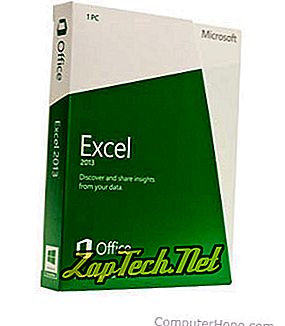
- Usuários do Microsoft Excel
- Usuários do OpenOffice Calc
Para inserir uma quebra de página enquanto estiver no Microsoft Excel, siga as etapas abaixo.
- Microsoft Excel 2007 e usuários posteriores
- Versões anteriores do Microsoft Excel
- Abra a guia Exibir
- No grupo modos de pasta de trabalho, clique em Visualizar quebra de página .
- Selecione a linha ou coluna que você deseja inserir a quebra de página.
- Na guia Layout de página, no grupo Configurar página, clique em quebras .
- Por fim, clique em Inserir quebra de página .
- Mova a célula selecionada para onde você deseja que a quebra de página.
- Clique em Inserir no menu arquivo.
- Selecione Quebra de Página no menu suspenso.
Depois de inserir uma quebra de página, se quiser excluir, modificar ou alterar a configuração das quebras de página, clique em Visualizar no menu suspenso e selecione Visualizar quebra de página . Na visualização de quebra de página, você pode arrastar cada uma das quebras de página. Se você quiser excluir quebras de página, arraste a quebra de página para a borda da visualização.
Usuários do OpenOffice Calc
Para inserir uma quebra de página enquanto estiver no OpenOffice Calc, siga as etapas abaixo.
- Clique em Inserir no menu arquivo.
- Clique em quebra manual .
- Selecione Quebra de Linha ou Coluna, dependendo de como você deseja quebrar sua planilha.
